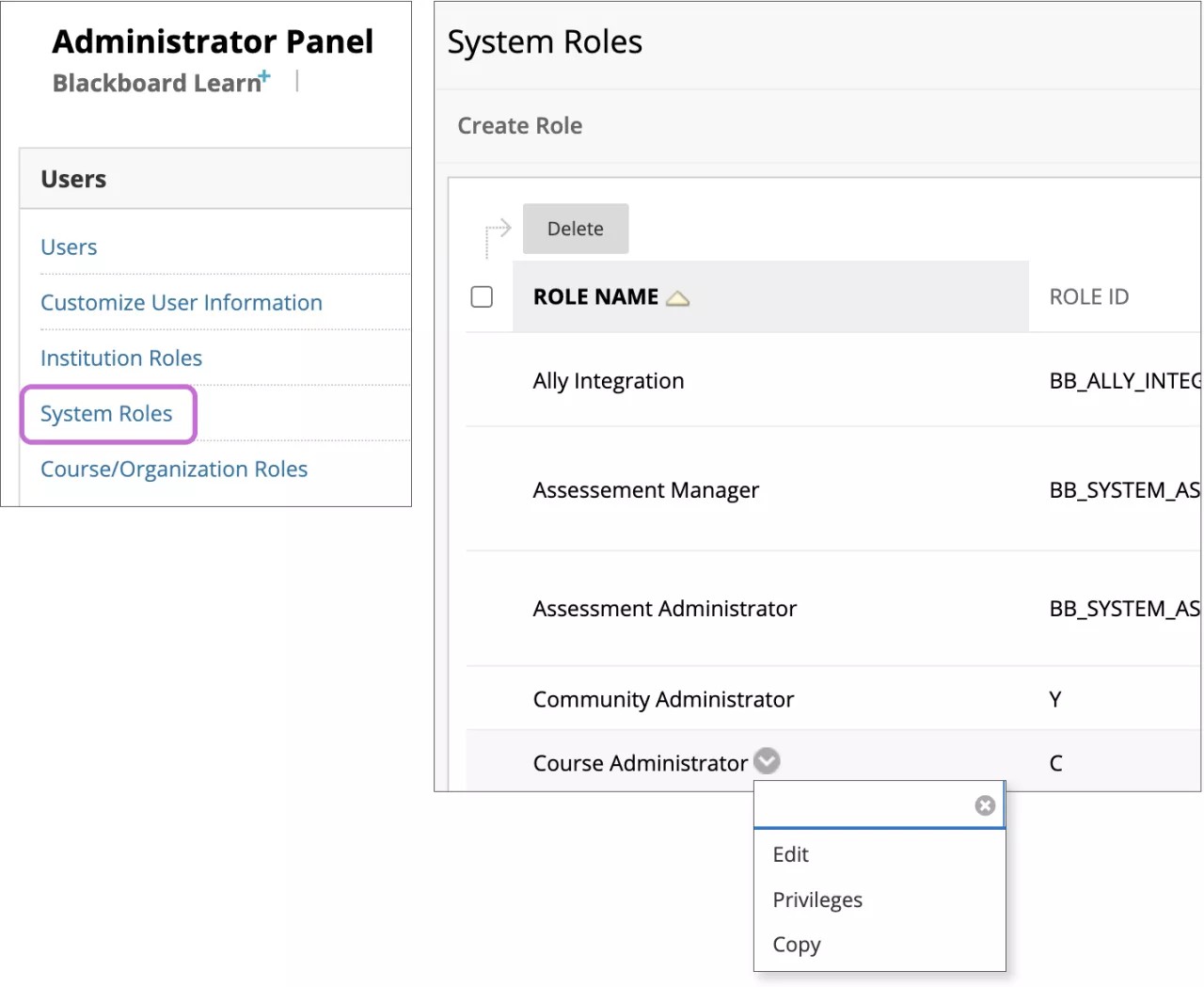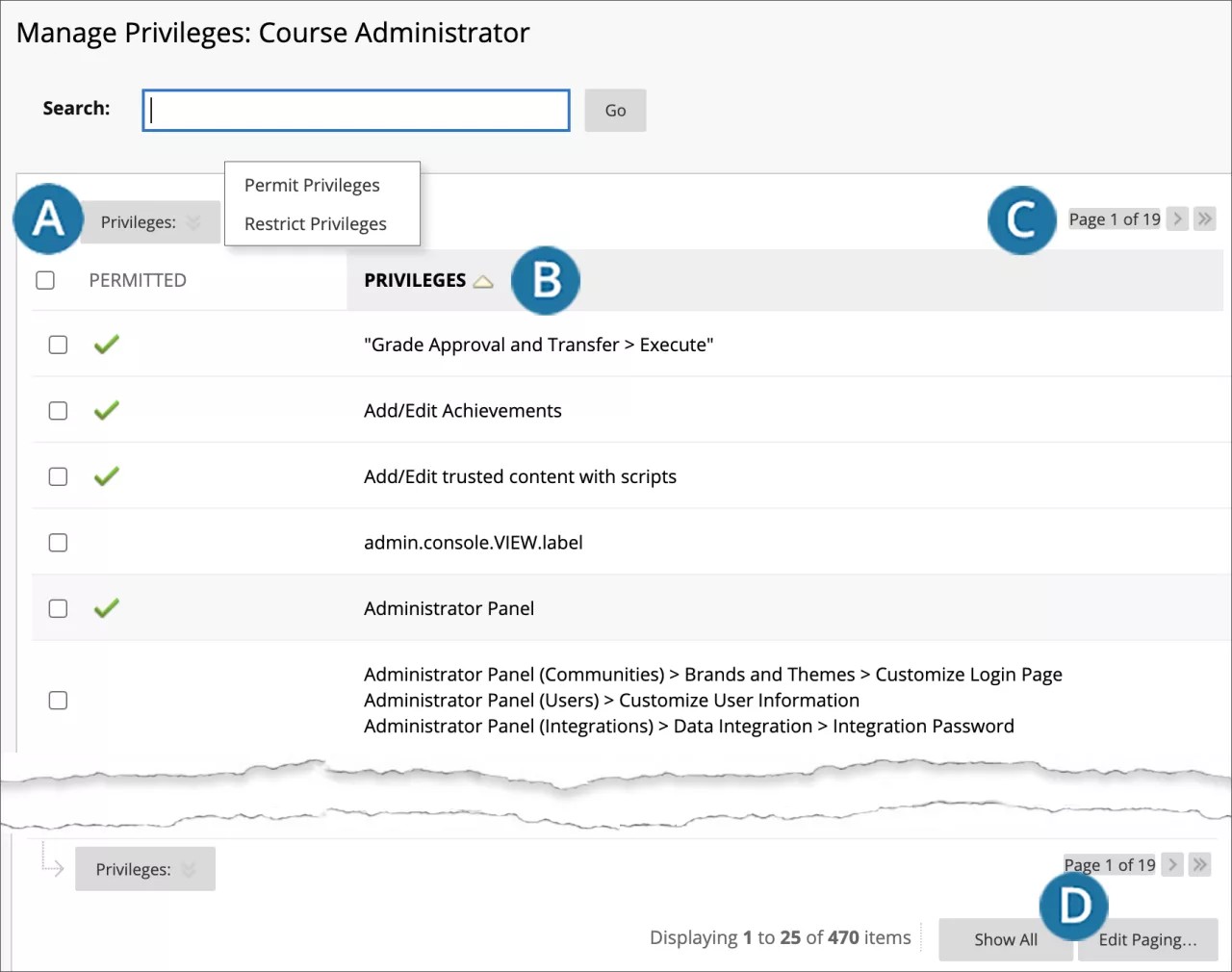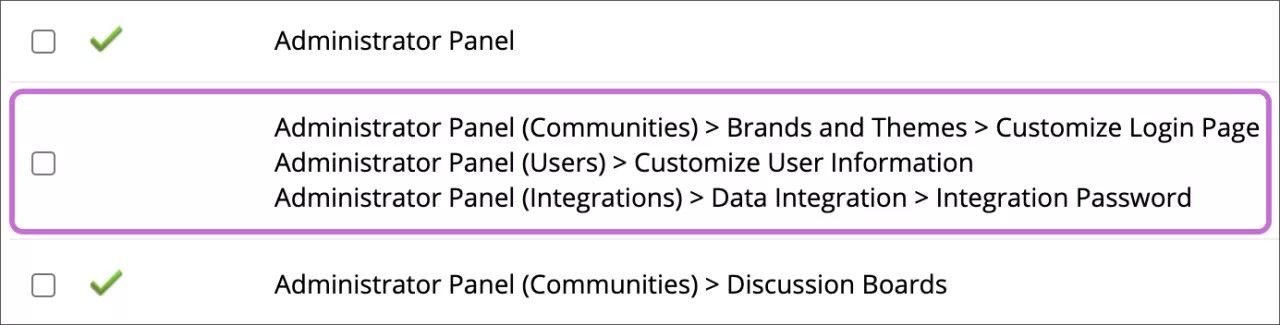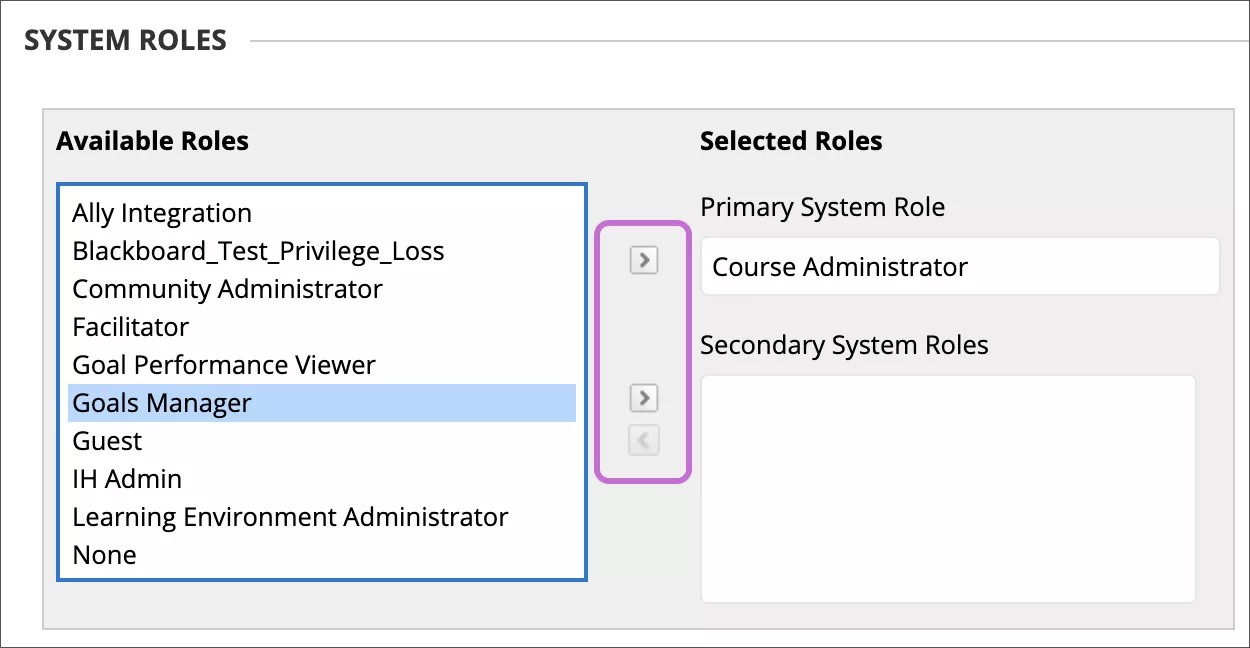システムロールは、ユーザタイプ別に利用可能な[管理パネル]のセクションを制御します。多くのユーザのシステムロールは、なしに設定されています。これは、そのユーザには[管理パネル]へのアクセス権がないということです。
システムロールを使用して、管理者権限の一部を他のユーザに割り当てることができます。これにより、日常的な管理タスクを他のユーザに委任できます。たとえば、[ユーザ管理]ページへのアクセス権を教員に付与できます。これにより、教員は[ユーザ管理]ページで、ユーザの作成、ユーザプロフィールの編集、またはコースへのユーザ登録の変更ができます。
管理者権限をすべて持つユーザのみが、システムロールに権限を割り当てることができます。
所属教育機関がCommunity Engagementにアクセスできる場合、1つのユーザアカウントに複数の二次システムロールを割り当てることができます。複数のシステムロールを割り当てると、ユーザにそれらの権限がすべて付与されます。これにより、考えられるすべての権限の組み合わせに対してシステムロールを作成するのではなく、タスクに基づいてシステムロールを作成できます。
管理権限のあるシステムロールを直接ユーザアカウントに割り当てるときには注意してください。この方法でユーザに付与された権限は、Blackboard Learnシステム全体に適用されます。システムロールをドメイン内のユーザに適用すると、そのユーザの権限はそのドメインのみに制限されます。
デフォルトのシステムロールについて
Blackboard Learnには、デフォルトのシステムロールのセットが含まれています。各システムロールには、事前定義された権限のセットがあります。システム管理者とゲストを除くすべてのロールについて、権限の追加や削除ができます。
所属教育機関のニーズに合わせてロールを計画し、作成するための参考として、「権限の説明スプレッドシート」を参照してください。
一部のシステムロールは、Blackboard Learnの特定のライセンスでのみ提供されています。
デフォルトのシステムロールをコピーして、追加のカスタムロールを作成するときの基礎として使用できます。
このリストに、デフォルトのシステムロールのそれぞれに含まれる基本的な権限をまとめます。
- カードオフィス管理者 : 一部のeCommerce機能を管理します。タブ、モジュール、およびタブグループを作成します。
- コース管理者 : コースと登録を管理します。
- コミュニティ管理者 : コミュニティ、掲示板、および一部のブランドとテーマを管理します。
- eCommerce管理者 : eCommerceとeMarketplaceの機能をすべて管理します。タブ、モジュール、およびタブグループを作成します。
- eMarketplace管理者 : eMarketplaceの機能を管理します。
- ゲスト : 未認証ユーザのデフォルトのロールです。このロールの名前を変更したり、権限を編集したりすることはできません。
- 学習環境管理者 : タブ、タブグループ、およびモジュールを作成します。コースと登録の作成、インポート、エクスポート、および編集を行います。
- なし : ユーザ固有のアカウントについて、プライバシーオプションとパスワードを含む個人情報を変更します。
- オブザーバー : 関連付けられた学生について、教材とやり取りを表示します。書き込み権限はありません。このロールの名称を変更することはできません。
- サポート : コース、コミュニティ、およびユーザの基本機能を管理します。基本的なヘルプデスクのサポートスタッフ向けです。
- システム管理者 : デフォルトのBlackboard管理者。すべての権限を持ちます。このロールの権限を編集することはできません。
- システムサポート : ほとんどの管理機能を管理します。Blackboard Learn Service Pack 8のデフォルトでは、簡易登録の権限は付与されません。下位のシステム管理者向けです。
- ユーザ管理者 : ユーザの作成、編集、登録、削除など、ユーザに関するほとんどの機能を管理します。
システムロールの計画について
関連する権限のロールへのグループ化
Blackboard Learnには、1,100を超える権限があります。権限の管理を簡略化する方法の1つは、関連する権限セットを含むシステムロールを複数作成することです。たとえば、Building Blocksの権限をすべて持つシステムロールを作成し、コミュニティの権限をすべて持つシステムロール、コースの権限をすべて持つシステムロール、というように作成します。次に、複数の権限セットを必要とするユーザに、複数のシステムロールを割り当てます。
新しいロールの基礎として、デフォルトのロールを使用できます。システムロールのコピーの詳細をご確認ください。
ドメイン別のシステムロールの割り当て
ドメインは、所属教育機関がCommunity Engagementにアクセスできる場合に限り使用できます。
ドメインはコース、コミュニティ、ユーザ、タブ、およびモジュールを、コレクションと呼ばれる定義済みのセットに収集します。各ドメインは1つまたは複数のコレクションを持つことができます。
他のユーザに委任する管理タスクの対象となるユーザ、コース、コミュニティ、タブ、およびモジュールのみを含むドメインを作成できます。次に、そのユーザを、そのドメインの管理者として割り当てます。
ドメインの作成、およびドメイン別の管理者の割り当ての詳細を確認する
命名規則の使用
システムロールは、1,100を超える権限の任意の組み合わせを持つことができます。わかりやすく論理的なロール名を使用すると、ユーザに正しいロールを簡単に割り当てることができます。詳細を[説明]フィールドに追加できますが、ユーザ管理画面には、ロール名のみが表示されます。
権限の管理 :
権限を管理するには、[管理パネル] > [ユーザ]セクション > [システムロール]に移動し、ロールのメニューを開いて[権限]を選択します。
[権限の管理]ページで、緑のチェックマークがある権限はロールに含まれていることを示します。
- 1つ以上の権限を許可したり制限したりするには、チェックボックスを選択し、メニューから[権限の許可]または[権限の制限]を選択します。
- リストをソートするには、[許可済み]列ヘッダーを選択し、このロールの許可 (緑のチェックマーク) または制限付き (チェックマークなし) をソートします。[権限]列ヘッダーを選択すると、権限がアルファベット順にソートされます。ソート順を逆転するには、列のヘッダーをもう一度選択します。[検索]ボックスを使用して、特定の権限を探します。
- 矢印を選択すると、権限リストの前のページ、または後のページに移動します。二重矢印を選択すると、権限リストの最初のページ、または最後のページにジャンプします。
- 単一のページに表示する権限の数を決定できます。1ページに表示する権限の数を指定するには、[ページングの編集]を選択します。[すべて表示]を選択すると、すべての権限が1ページに表示されます。
システムロールの作成
比較的少ない数の権限を持つシステムロールを作成する場合は、このトピックの手順を使用します。
数十または数百の権限を持つ新たなシステムロールを作成する場合、既存のシステムロールをコピーしてから権限を編集する方が簡単なことが多いです。システムロールのコピーの詳細をご確認ください。
- [管理パネル]の[ユーザ]セクションで[システムロール]を選択します。
- [ロールの作成]を選択します。
- ロール名を入力します。システムロールをユーザに割り当てると、そのロール名がユーザインターフェイスに表示されます。
- ロールIDを入力します。ロールIDは、データベース用の一意の識別子です。[送信]を選択してこのロールをデータベースに保存すると、ロールIDを変更できなくなります。
- [説明]を入力します。説明は[システムロール]ページに表示され、他の管理者にロールの詳細情報を示します。ただし、この説明はユーザ管理画面には表示されないので、ロール名をできるだけわかりやすいものにしてください。
- [送信]を選択します。
- [権限の管理]ページで、このシステムロールに割り当てる権限のチェックボックスをオンにします。
- [権限の許可]を選択します。
- [OK]を選択します。
システムロールのコピー
既存のシステムロールをコピーして、新しいシステムロールを作成できます。これにより、既存のロールとまったく同じ権限を持つ、正確なロールの複製が作成されます。その後、複製したロールを編集して権限を変更できます。システムロールの権限の変更の詳細をご確認ください。
- [管理パネル]の[ユーザ]セクションで[システムロール]を選択します。
- ロールのメニューを開きます。
- [コピー]を選択します。
- ロール名を入力します。システムロールをユーザに割り当てると、そのロール名がユーザインターフェイスに表示されます。
- ロールIDを入力します。ロールIDは、データベース用の一意の識別子です。[送信]を選択してこのロールをデータベースに保存すると、ロールIDを変更できなくなります。
- [説明]を入力します。説明は[システムロール]ページに表示され、他の管理者にロールの詳細情報を示します。ただし、この説明はユーザ管理画面には表示されないので、ロール名をできるだけわかりやすいものにしてください。
- [送信]を選択します。古いシステムロールと同じ権限を持つ新しいシステムロールが表示されます。
システムロール名の変更
システム管理者、オブザーバー、ゲスト、およびなしを除いて、すべてのシステムロール名を変更できます。ロールをデータベースに保存すると、ロールIDを変更できなくなります。
- [管理パネル]の[ユーザ]セクションで[システムロール]を選択します。
- ロールのメニューを開きます。
- [編集]を選択します。
- 新しいロール名を入力します。
- オプションで、説明を編集します。
- [送信]を選択します。
システムロールの権限を変更
システム管理者の権限をすべて持つユーザのみが、システムロールの権限を変更できます。
[権限の管理]ページに、アクセス権が付与されているユーザインターフェイスのセクション別に権限が表示されます。たとえば、管理パネルでユーザを作成すると、ユーザアカウントの作成権限が、[管理パネル (ユーザ) > ユーザの作成]として表示されます。コース教材を削除する権限は、[コース/コミュニティ (コンテンツエリア) > 教材の削除]として表示されます。
Blackboard Learnでは、一部の権限をサブセットにグループ化しています。サブセットに含まれるすべての権限に対して、チェックボックスは1つのみです。
- [管理パネル]の[ユーザ]セクションで[システムロール]を選択します。
- ロールのメニューを開きます。
- [権限]を選択します。[権限の管理]ページには、管理者が割り当てることができる権限がリストされます。緑のチェックマークは、このロールに権限が割り当てられていることを示します。システムロール権限の詳細については、「権限の説明スプレッドシート」を参照してください。
- [権限の管理]ページで、このシステムロールに割り当てる権限のチェックボックスをオンにします。ページに表示されている権限をすべて選択するには、列ヘッダーのチェックマークをオンにします。
- [権限の許可]を選択します。
- このシステムロールから除外する権限のチェックボックスをオンにします。
- [権限の制限]を選択します。
- [OK]を選択します。
ユーザアカウントへのシステムロールの割り当て
システムロールは、ユーザアカウントの作成時にユーザに割り当てます。すべてのユーザアカウントが、一次システムロールを持つ必要があります。デフォルト値は[なし]で、これはそのユーザに[管理パネル]へのアクセス権がないということです。
また、ドメイン内でシステムロールを適用することもできます。ドメイン内でシステムロールを適用すると、ユーザのロールの権限がその特定のドメイン内のデータに制限されます。
- [管理パネル]の[ユーザ]セクションで、[ユーザ]を選択します。
- ユーザを検索します。
- ユーザのメニューを開き、[編集]を選択します。
- [システムロール]の見出しまで下にスクロールします。
- システムロールを選択して選択します。
- 矢印を選択してロールを移動します。
- 一次システムロールの追加や変更を行うには : [使用可能なロール]のシステムロールを選択し、[一次システムロール]ボックスの横にある右矢印を選択します。
- 二次システムロールの追加や変更を行うには: [使用可能なロール]リストから、ロールを1つ以上選択します。[二次システムロール]ボックスの横にある右矢印を選択します。
教育機関がCommunity Engagement機能にアクセスできる場合に限り使用できます
Windowsでは、リスト内の複数の項目を選択するには[Shift]キーを押しながら、最初の項目と最後の項目を選択します。連続していない項目を選択するには、[Ctrl]キーを押しながら必要な項目をそれぞれ選択します。Macの場合は[Ctrl]キーの代わりに[command]キーを押します。
- 二次システムロールを削除するには : 教育機関がCommunity Engagementにアクセスできる場合に限り使用できます。[二次システムロール]リストから、ロールを1つ以上選択します。左矢印を選択して、ロールを削除します。
- [送信]を選択します。